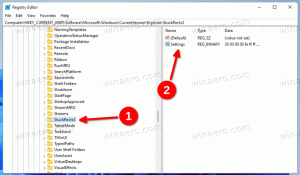Microsoft forklarer hvordan sidefeltet i Edge kan gjøre deg mer produktiv
Et av de siste tilleggene i Microsoft Edge-nettleseren er sidefeltet som er vert for nettapper for raskere tilgang. Linkene er tilgjengelige for Word, Excel, PowerPoint, Outlook, OneDrive, Teams og OneNote. Det er også små verktøy som enhetsomformer, verdensklokke, kalkulator og så videre. Microsoft tror at de kan hjelpe deg med å bli mer produktiv.
Annonse
Uten behov for å åpne en ny fane for hvert av de inkluderte verktøyene, forbedrer Edge mutlitasking på en flott måte. Hvis du jobber med en oppgave som e-post, mister du ikke fokuset. Sidefeltet lar deg kjøre verktøyene og appene side ved side med nettleseren. Selv om du bytter mellom faner, mister du ikke konteksten.
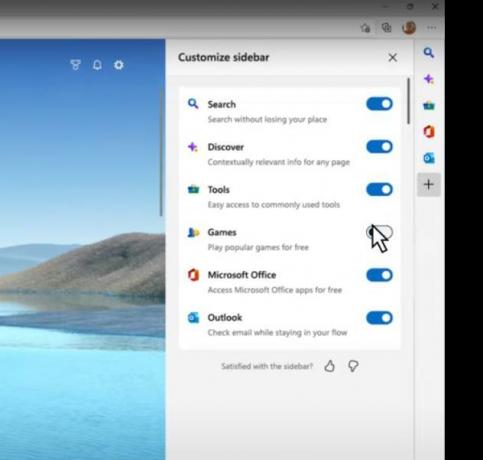
Som nevnt ovenfor inkluderer sidefeltet søk, Discover, verktøy, spill, Office og Outlook, med flere verktøy som kommer i nær fremtid.
- De Kontor hub lar deg bruke apper som Word, Excel, PowerPoint osv. gratis. Det eneste du trenger er en Microsoft-konto for å logge på den.
- De Outlook sidebar-appen lar deg raskt sjekke innboksen din og svare på viktige meldinger. Det gir deg også tilgang til kalenderen din uten å forlate nettleseren.
- Oppdage er en funksjon som prøver å vise deg mer om emnet som vises på den åpne siden. Hvis du for eksempel leser en oppskrift, kan du klikke på Oppdag-knappen for å vise deg mer om de nødvendige ingrediensene, lignende oppskrifter, relaterte blogger og nettsteder, og så videre.
- De Spill hub lar deg ta en liten pause fra arbeidet ditt med gratis-å-spille casual- og arkadespill.
- I Verktøy hub, vil du verdensklokke, kalkulator, enhetsomformer og en rekke andre verktøy, inkludert en Internett-hastighetstest. Noen flere detaljer om dem finner du her.
Til slutt kan sidefeltet justeres. For å tilpasse sidefeltet, klikk på +-knappen for å legge til og fjerne funksjoner. Du kan skjule den ved å bruke en spesiell verktøylinjeknapp, eller deaktivere den i nettleserens innstillinger.
via Microsoft
Hvis du liker denne artikkelen, vennligst del den ved å bruke knappene nedenfor. Det vil ikke ta mye fra deg, men det vil hjelpe oss å vokse. Takk for støtten!
Annonse